Cuda10.1 + Pytorch1.8 搭建机器学习环境
本文最后更新于:3 年前
想要在计算机中更加高效的运行下神经网络等算法,可以借助 Nvidia GPU 中的 CUDA 实现,下面教程将会以 Windows10 操作系统下安装搭建 CUDA 机器学习环境。 # 安装包准备
Tesla v100 驱动
Cuda 10.1
cuDNN 10.1
Anaconda
开始安装
1.安装Tesla显卡驱动
驱动下载地址:Official Drivers | NVIDIA
1)选择相应的型号下载
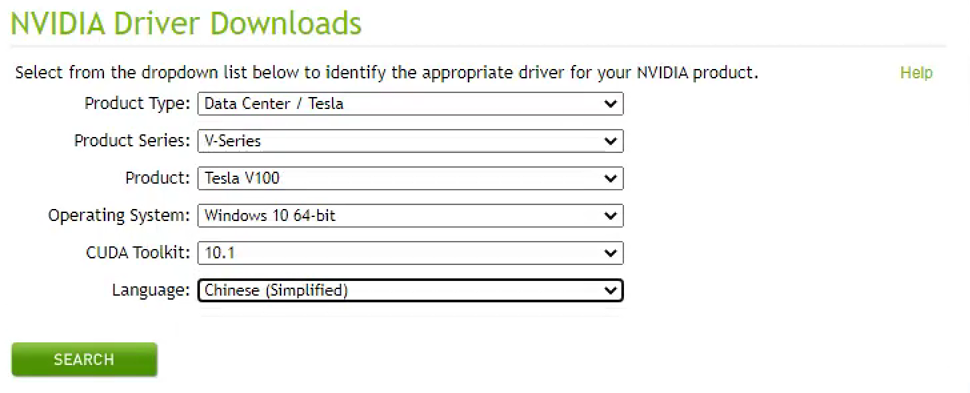
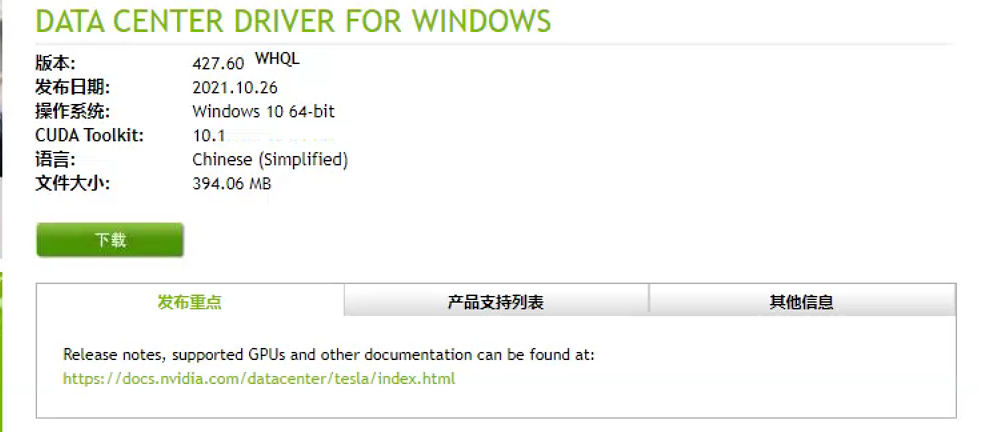
2)安装驱动
由于需要安装cuda10.1驱动文件选择了 427.60-data-center-tesla-desktop-win10-64bit-dch-international 该版本
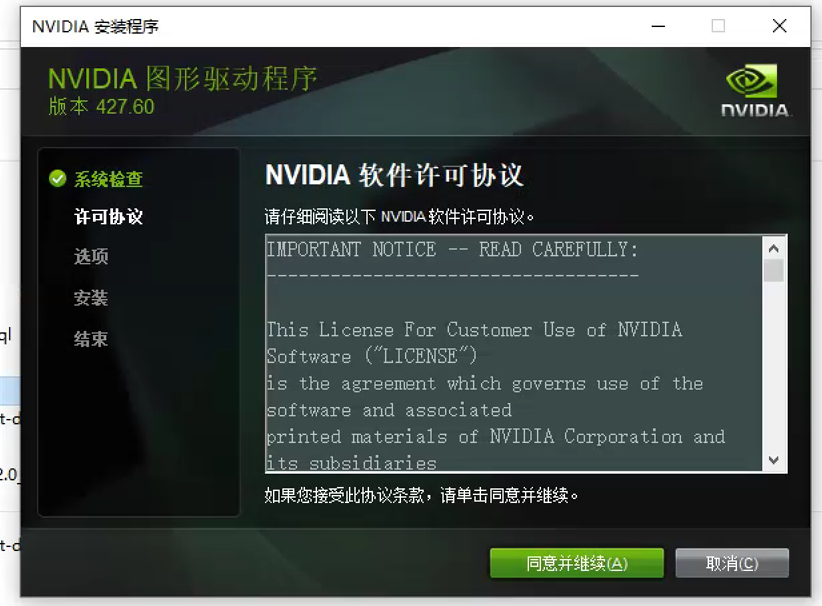
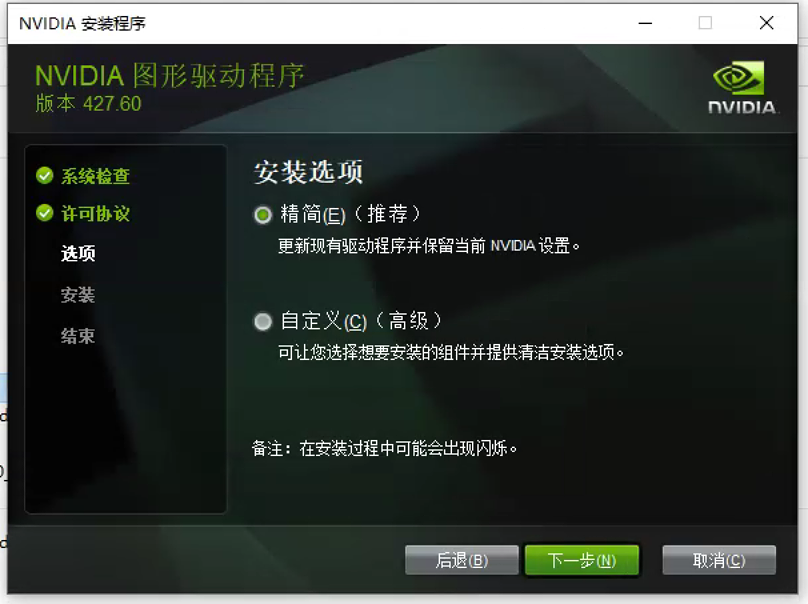
选择保持默认下一步,安装完毕重启电脑。
2.Cuda10.1
1)下载Cuda 10.1
CUDA下载地址:https://developer.nvidia.com/cuda-10.1-download-archive-base
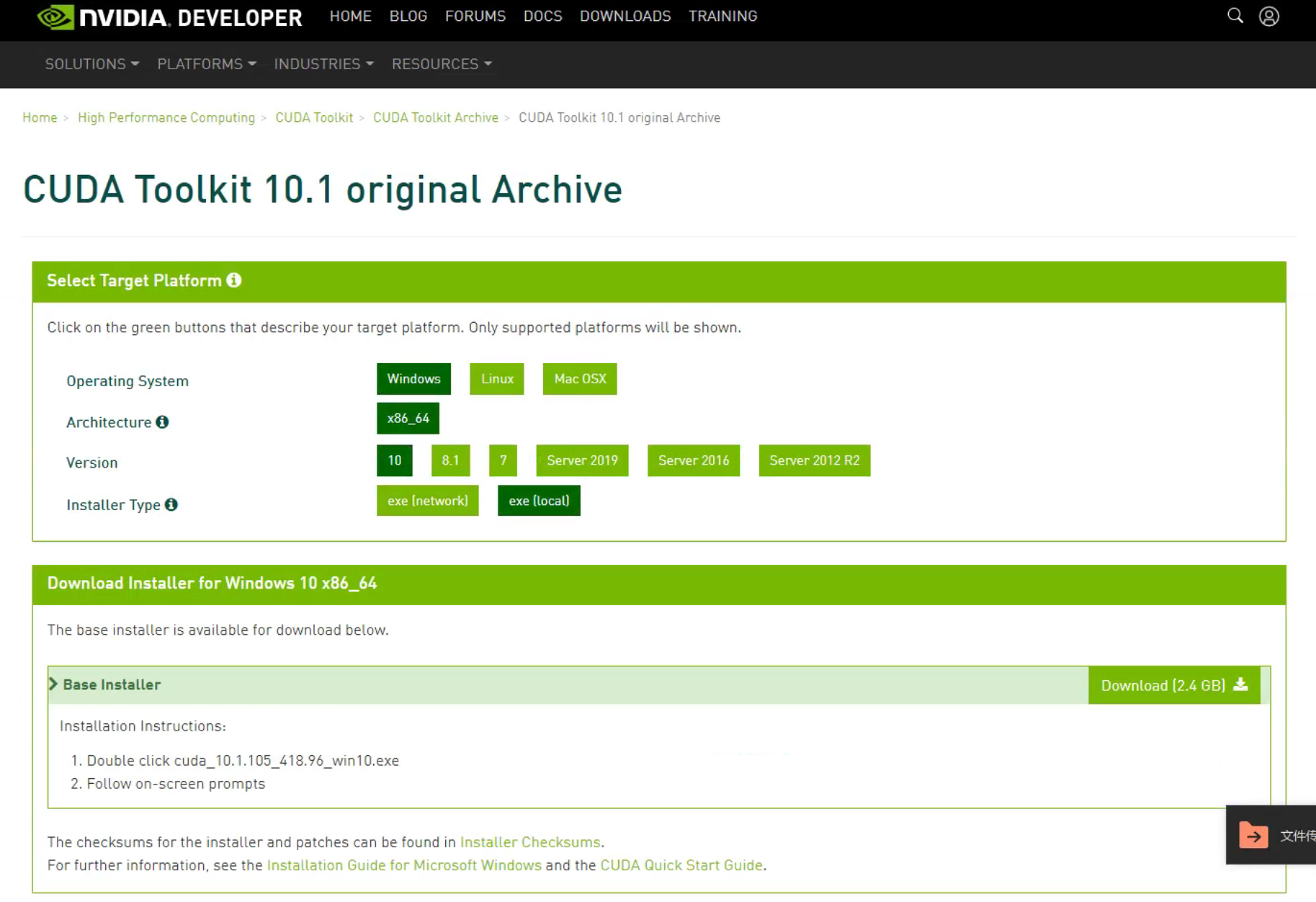
选择windows 10 x64系统版本,下载离线包。下载的包名是 cuda_10.1.105_418.96_win10 。
2)安装CUDA 10.1
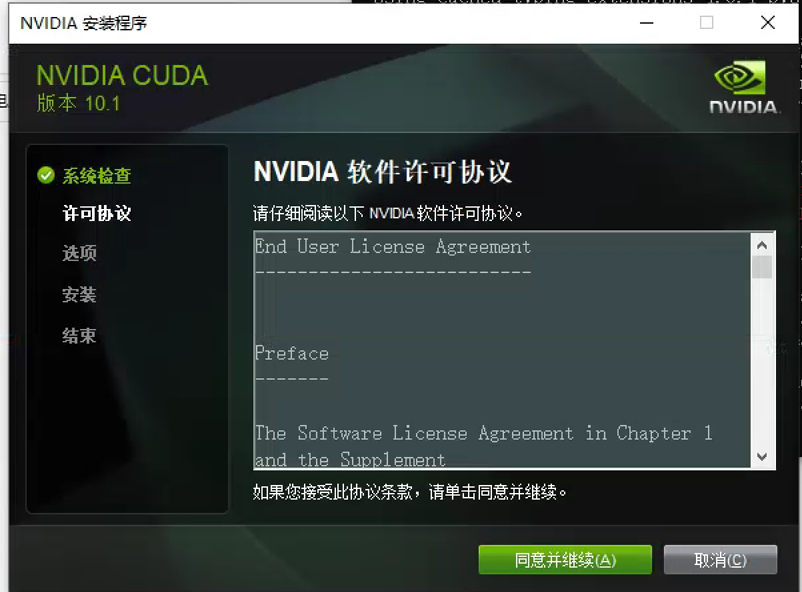
如果不清楚自定义功能建议使用精简安装,此处为减少不必要软件的安装,选择自定义安装。
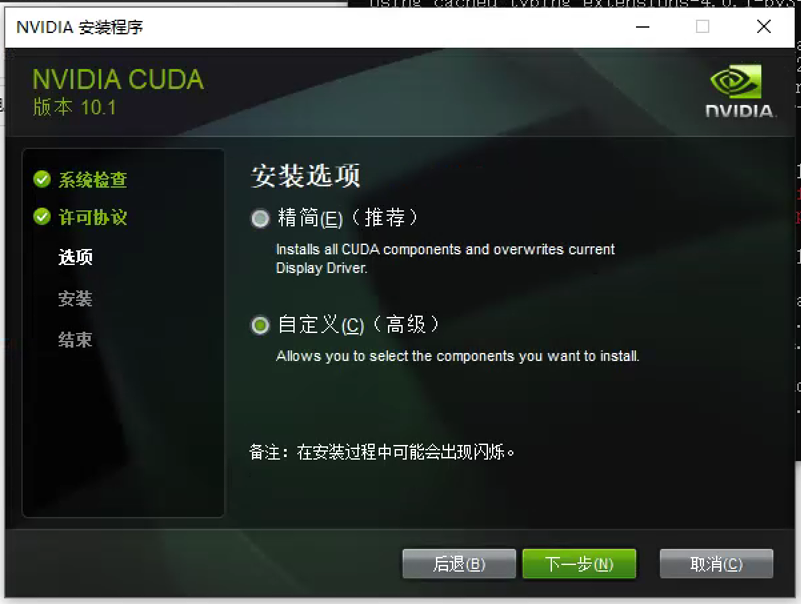
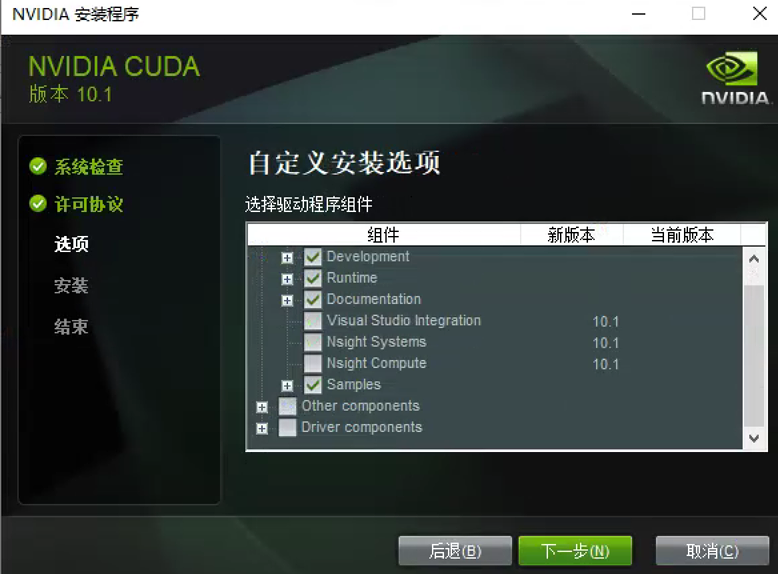
建议把无关的驱动和软件取消勾选,然后点击下一步选择安装路径上建议保持默认,继续下一步开始安装。
3.CUDNN
1)下载cuDNN
cuDNN下载地址:NVIDIA cuDNN | NVIDIA Developer
进入cuDNN网站内,点击Download cuDNN,登录你的Nvidia账户,如果没有就注册一个。
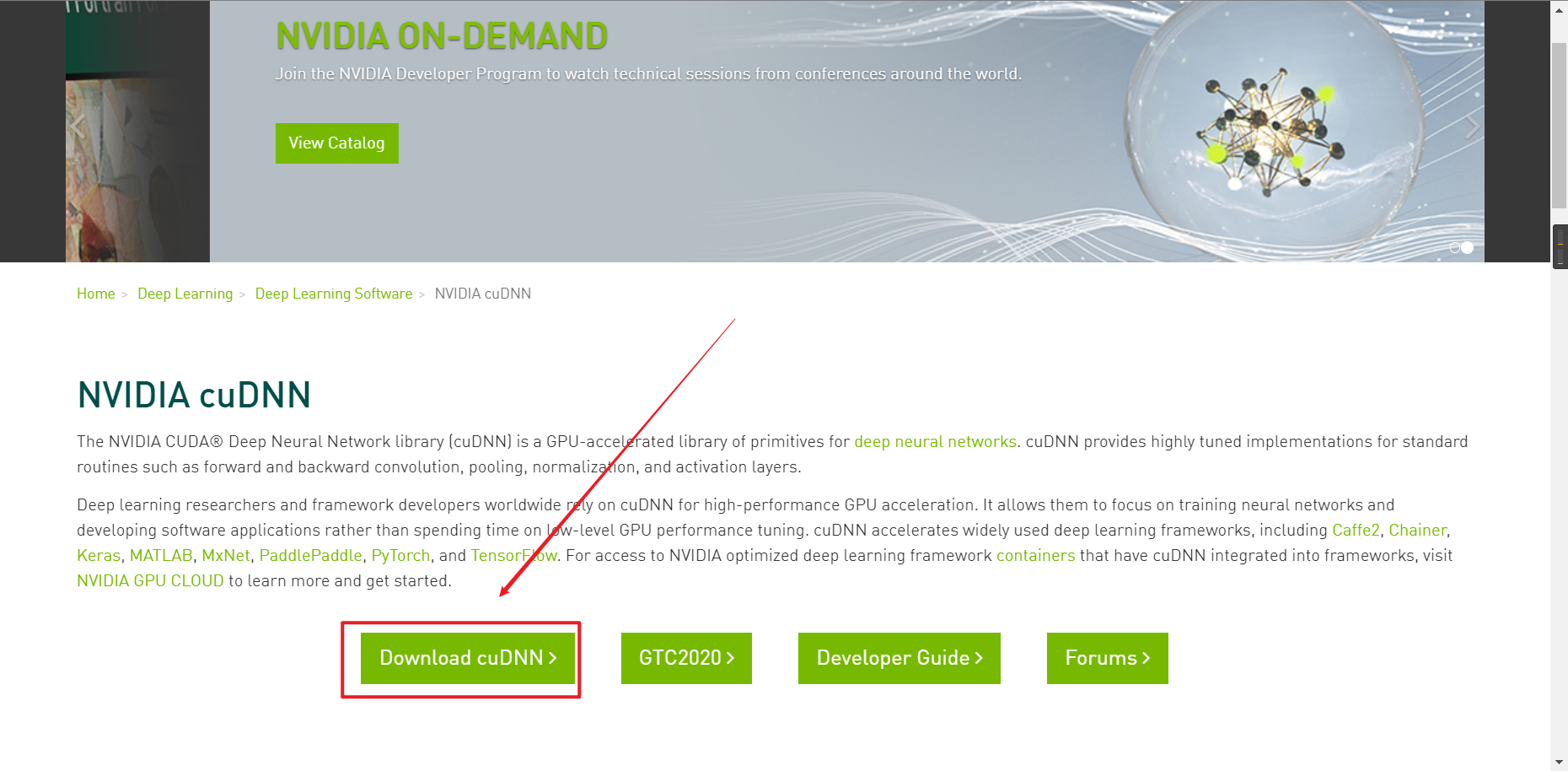
登录后,勾选同意协议,点击Archived cuDNN Releases
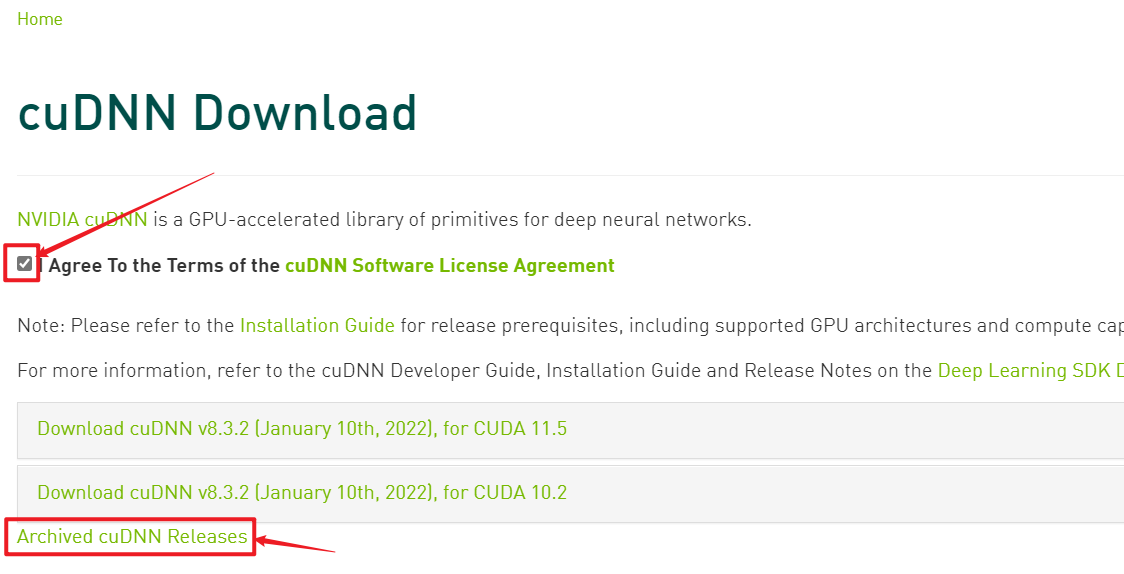
选择相应版本的cuDNN并下载,可通过搜索快速确定版本,这里选择最新日期支持CUDA10.1的cuDNN进行下载。
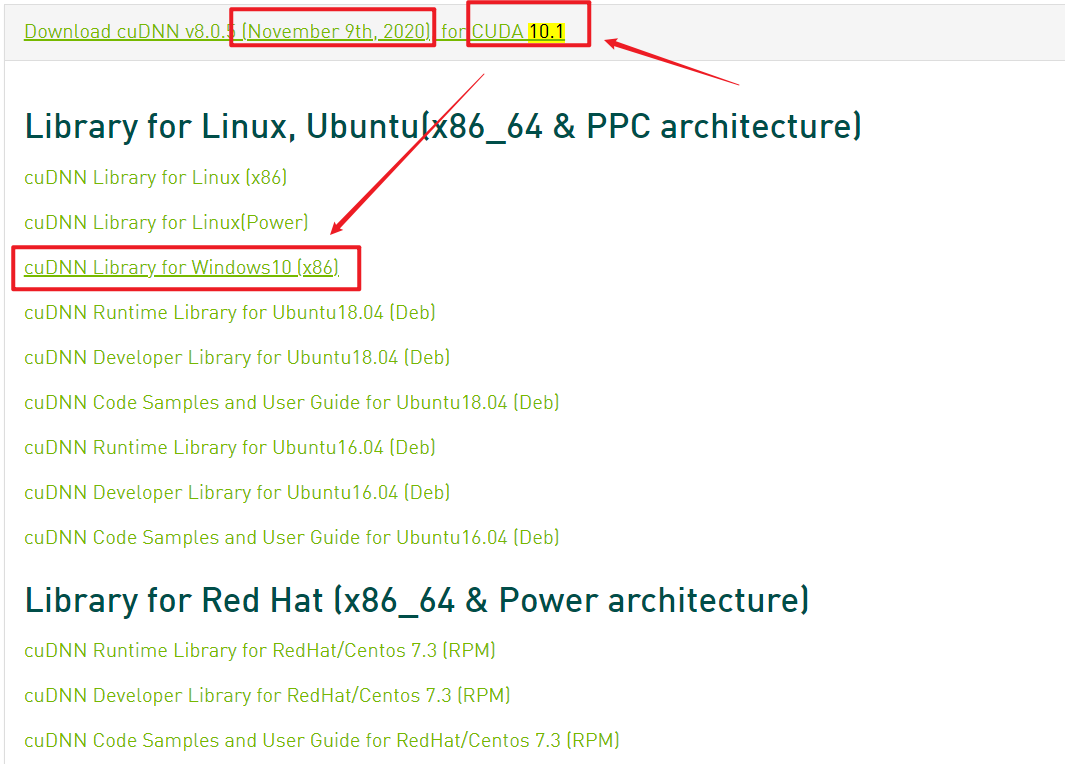
2)安装cuDNN
解压下载好的cuDNN压缩包,进入cuda文件夹内,里面有三个文件夹和一个文本文件。

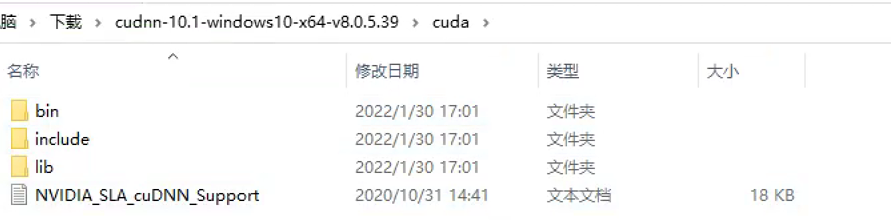
全选文件,复制到CUDA的文件夹下即可完成安装
默认CUDA的文件夹是:C:\Program Files\NVIDIA GPU Computing Toolkit\CUDA\v10.1
复制后的文件夹如下
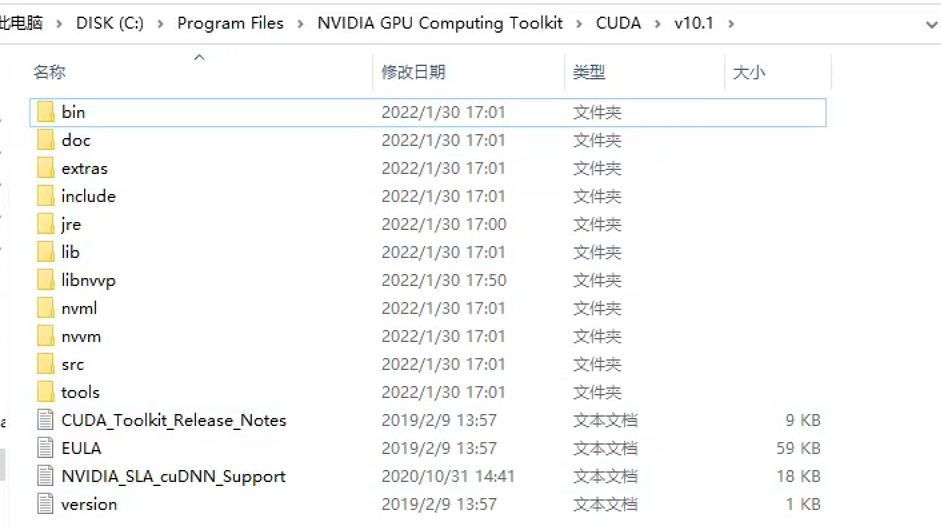
4.检查是否安装完成
进入 PowerShell 或者 CMD,输入命令 nvcc.exe --version 和 nvidia-smi.exe 即可检验是否完成以上步骤。
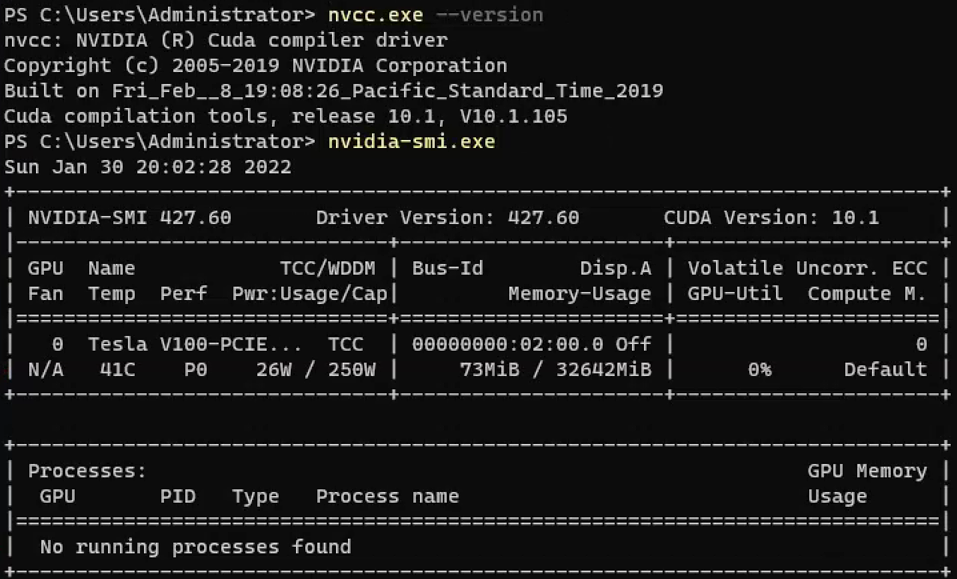
5.Anaconda
1)安装 Anaconda
使用清华源下载Anaconda:Index of /anaconda/archive/ | 清华大学开源软件镜像站 | Tsinghua Open Source Mirror

安装过程保持默认即可,安装完成后在开始菜单中运行 Anaconda Prompt 即可使用Anaconda环境。
https://pytorch.org/get-started/previous-versions/
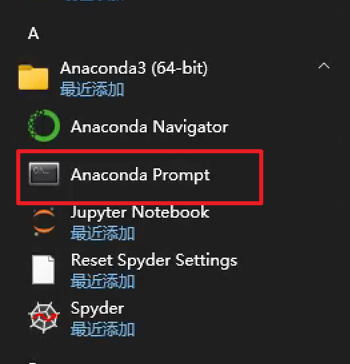
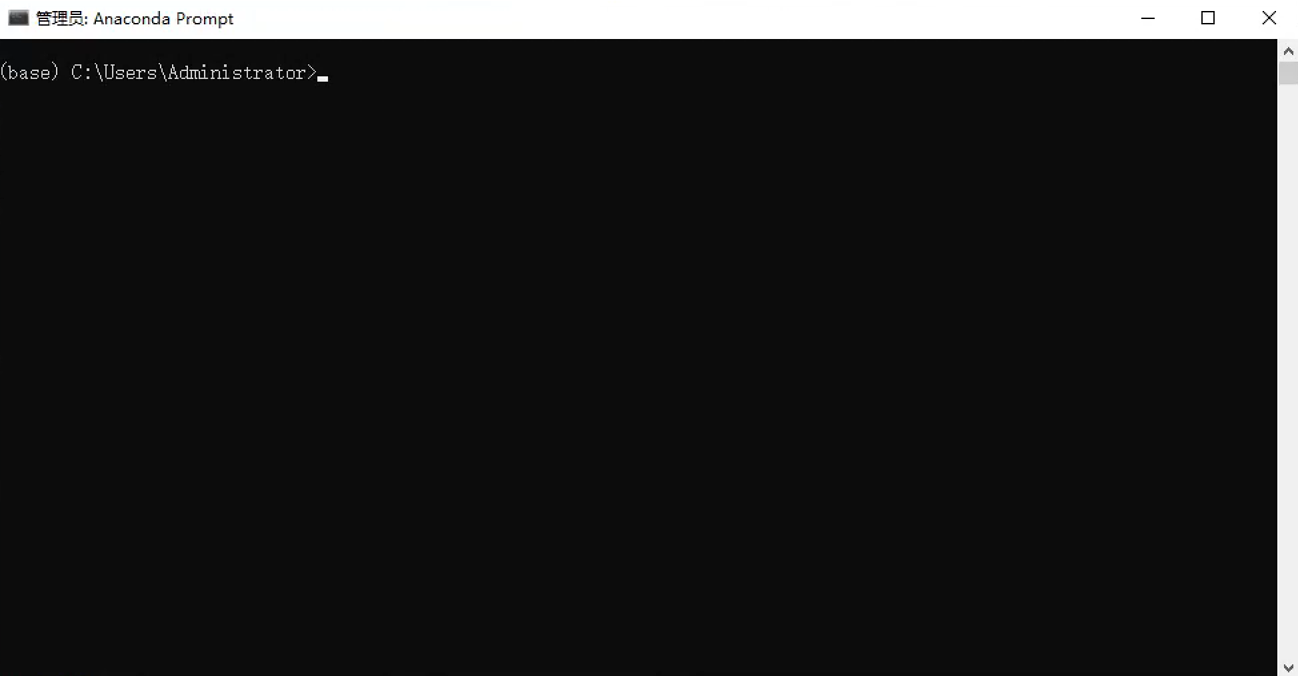
2)配置虚拟环境
新建python3.6的环境: conda create -n pytorch python=3.7
激活环境:conda activate pytorch
3) 更换下载源
更换清华源,加速下载
1 | |
6.Pytorch
1)安装pytorch
查看 pytorch 历史版本安装:Previous PyTorch Versions | PyTorch
使用搜索快速定位到 Cuda10.1 ,复制命令
1 | |
回车等待安装完成!
2)检查Pytorch是否安装完成
输入 python 进入交互界面,导入 pytorch 库,检查 cuda 是否可用。
1 | |
总结
到此,所有安装工作已经完成。
本博客所有文章除特别声明外,均采用 CC BY-SA 4.0 协议 ,转载请注明出处!